Win10如何开启“存储感知”自动删除临时文件?
来源:pe吧 作者:Bill 发布于:2017-12-29 14:08:37 浏览:2508
“存储感知”实际上是Win10系统中的一个特色功能,顾名思义,存储感知就是可以让操作系统知道哪些不需要的文件(例如临时文件和回收站里面的文件)将他们删除,自动释放空间。虽然说现在的硬盘越来越大,不过有一句话说得好,积少成多,如果没有这个功能,时间长了,临时文件和回收站里面的文件都会占用磁盘存储空间,那我们在Win10里面怎么去开启这个“存储感知”自动删除临时文件的功能呢?
开启Win10存储感知方法:
1、按键盘组合键Win+i,打开Windows 设置,点击系统(显示、通知、应用、电源);
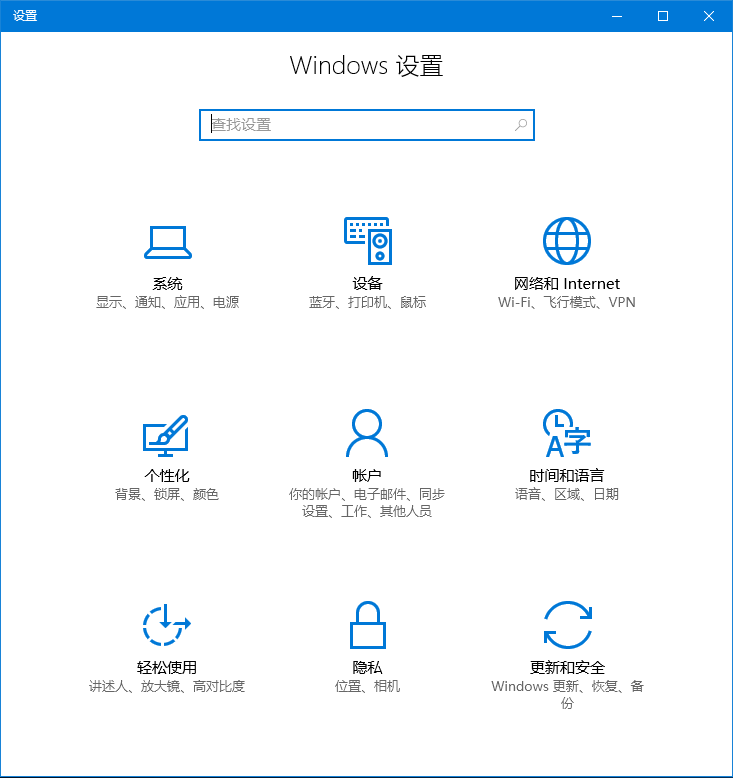
2、在系统设置中点击左侧存储,右侧打开存储感知;
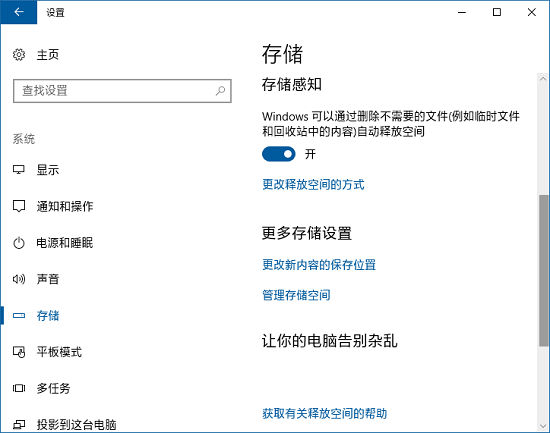
3、最后点击“更改释放空间的方式”转到设置界面;
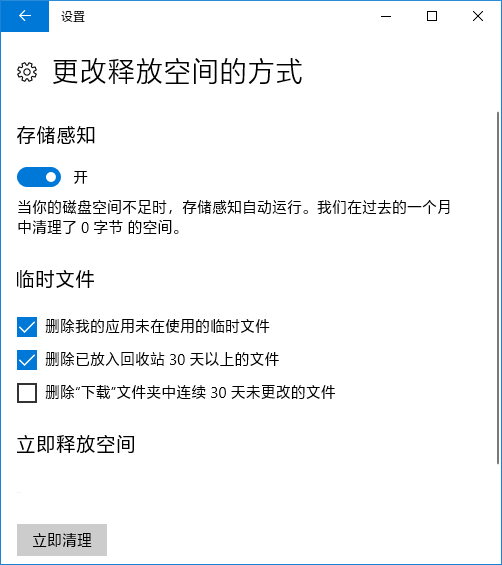
如果空间不足,还可以按立即清理释放空间。可能会有些Win10的用户说,怎么找不到这个功能,这个有可能是Win10系统版本过低导致的,升级Win10系统到最新版本即可设置“存储感知”功能。更多Windows资讯,请关注pe吧。



